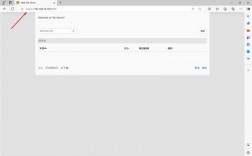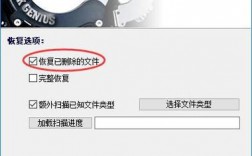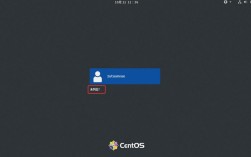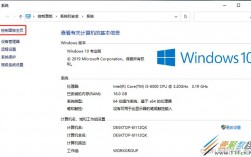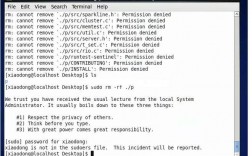在centos系统中,卸载MySQL数据库需要谨慎操作,以确保彻底移除所有相关文件和配置,以下是详细的步骤:
检查是否安装了MySQL
我们需要确认系统是否已经安装了MySQL,可以使用以下命令进行检查:

1、使用yum检查:
```bash
yum list installed | grep mysql
```
如果显示结果中有与MySQL相关的软件包,说明已安装MySQL。
2、使用rpm检查:
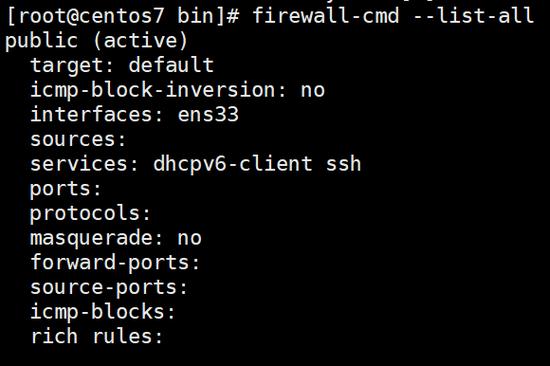
```bash
rpm qa | grep i mysql
```
此命令会列出所有包含“mysql”字样的RPM包。
关闭MySQL服务
在卸载MySQL之前,必须确保MySQL服务已经停止运行:
1、使用systemctl命令:
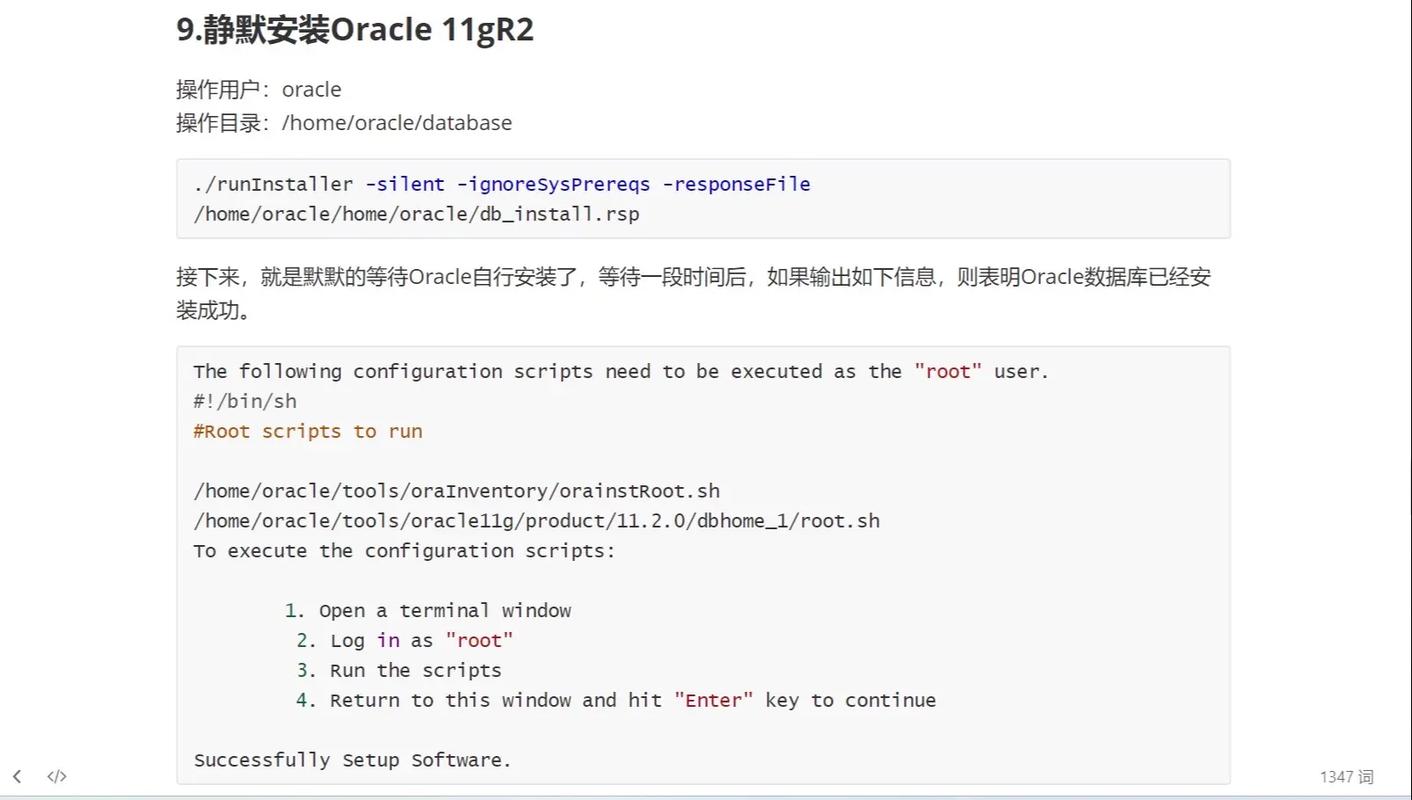
```bash
systemctl stop mysqld
```
或者:
```bash
service mysqld stop
```
还可以使用:
```bash
kill 9 $(ps aux | grep 'mysqld' | awk '{print $2}')
```
以上命令均可有效停止MySQL服务。
使用yum或rpm卸载MySQL
根据不同的安装方式,可以选择使用yum或rpm命令来卸载MySQL。
1、使用yum卸载:
```bash
yum remove mysql mysqlserver mysqllibs compatmysql51
yum remove mysqlcommunityrelease
```
这些命令将删除MySQL的主要组件和社区版本。
2、使用rpm卸载:
```bash
rpm e nodeps mysqlcommunitylibs5.7.221.el7.x86_64
rpm e –nodeps mysql57communityreleaseel711.noarch
```
这些命令用于删除特定版本的MySQL RPM包。
删除MySQL配置文件和数据文件
即使使用了yum或rpm命令卸载了MySQL,系统中可能仍然残留有配置文件和数据文件,需要手动删除:
1、删除配置文件:
```bash
rm rf /etc/my.cnf
```
如果配置文件位于其他位置,可以使用find命令查找并删除:
```bash
find / name my.cnf exec rm rf {} \;
```
2、删除数据目录:
```bash
rm rf /var/lib/mysql
```
如果数据目录位于其他位置,同样可以使用find命令查找并删除:
```bash
find / name mysql exec rm rf {} \;
```
3、删除日志文件:
```bash
rm rf /var/log/mysqld.log
```
4、删除用户和组(如果有):
```bash
groupdel mysql
userdel r mysql
```
这些命令将删除MySQL用户和组。
验证卸载结果
为了确保MySQL已经被彻底卸载,可以再次使用yum list或rpm qa命令检查是否还有MySQL相关的软件包存在,尝试启动MySQL服务,如果系统提示找不到命令或服务无法启动,说明卸载成功。
FAQs
问题1:如果在卸载过程中遇到依赖问题怎么办?
如果在卸载过程中遇到依赖问题,可以尝试使用nodeps选项强制卸载,但这可能会导致系统不稳定,建议在卸载前备份重要数据,并在卸载后检查系统状态,如果出现依赖问题,可以考虑手动删除相关文件和目录。
问题2:如何重新安装MySQL?
重新安装MySQL时,首先需要下载MySQL的RPM包或源码包,然后按照官方文档或社区指南进行安装,安装过程包括解压RPM包、运行安装脚本、配置MySQL参数等步骤,安装完成后,需要启动MySQL服务并进行必要的安全设置,具体步骤可以参考官方文档或相关教程。